
ssd固态硬盘装win7系统教程,轻松提升电脑性能
时间:2024-11-23 来源:网络 人气:
SSD固态硬盘装Win7系统教程:轻松提升电脑性能

一、准备工作

在开始安装之前,请确保您已做好以下准备工作:
一台已开启的电脑,并确认电脑支持SSD固态硬盘。
一块SSD固态硬盘,建议容量为120GB以上。
Windows 7系统安装盘或ISO镜像文件。
U盘启动盘制作工具(如:UltraISO)。
二、制作U盘启动盘
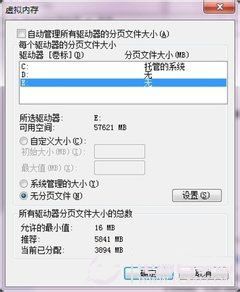
1. 下载并安装U盘启动盘制作工具(如:UltraISO)。
2. 将U盘插入电脑,打开UltraISO软件。
3. 点击“文件”菜单,选择“打开”,选择Windows 7系统安装盘或ISO镜像文件。
4. 点击“启动”菜单,选择“写入硬盘镜像”。
5. 在弹出的窗口中,选择U盘作为写入目标,点击“写入”按钮。
6. 等待写入完成,制作好的U盘启动盘即可用于安装Windows 7系统。
三、BIOS设置
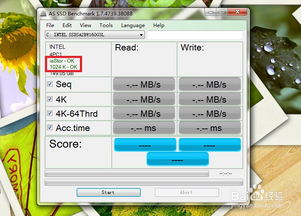
1. 重启电脑,在启动过程中按下F2、F10或Delete键进入BIOS设置。
2. 在BIOS设置中,找到“Boot”菜单。
3. 将“Boot Device Priority”设置为“U盘”。
4. 保存并退出BIOS设置。
四、安装Windows 7系统

1. 将制作好的U盘启动盘插入电脑,重启电脑。
2. 进入Windows 7安装界面,点击“现在安装”。
3. 选择“自定义(高级)”安装。
4. 在“未分配的空间”上右键点击,选择“新建”。
5. 将所有空间分配给新建的分区。
6. 点击“下一步”,开始安装Windows 7系统。
7. 安装完成后,重启电脑。
五、注意事项

1. 在安装Windows 7系统之前,请确保您的SSD固态硬盘已分区。
2. 如果您的电脑支持NVMe协议的SSD固态硬盘,请确保在BIOS中开启NVMe支持。
3. 在安装过程中,请确保电脑电源充足,以免安装中断。
通过以上步骤,您就可以在SSD固态硬盘上成功安装Windows 7系统,享受高速的电脑性能。祝您安装顺利!
相关推荐
教程资讯
教程资讯排行













